- Pinterest est une plate-forme populaire pour partager des images et des images pour motiver, éduquer ou promouvoir des produits et des idées.
- Parfois, le bouton Pinterest peut ne pas fonctionner sur votre navigateur. Nous avons compilé ce guide pour vous aider à résoudre le problème en un rien de temps.
- Pour trouver des guides similaires, n'hésitez pas à visiter ce Rubrique Pinterest ainsi que.
- Visitez notre Hub des navigateurs Web aussi pour des conseils supplémentaires qui vous seront utiles pour traiter d'autres problèmes liés au navigateur.
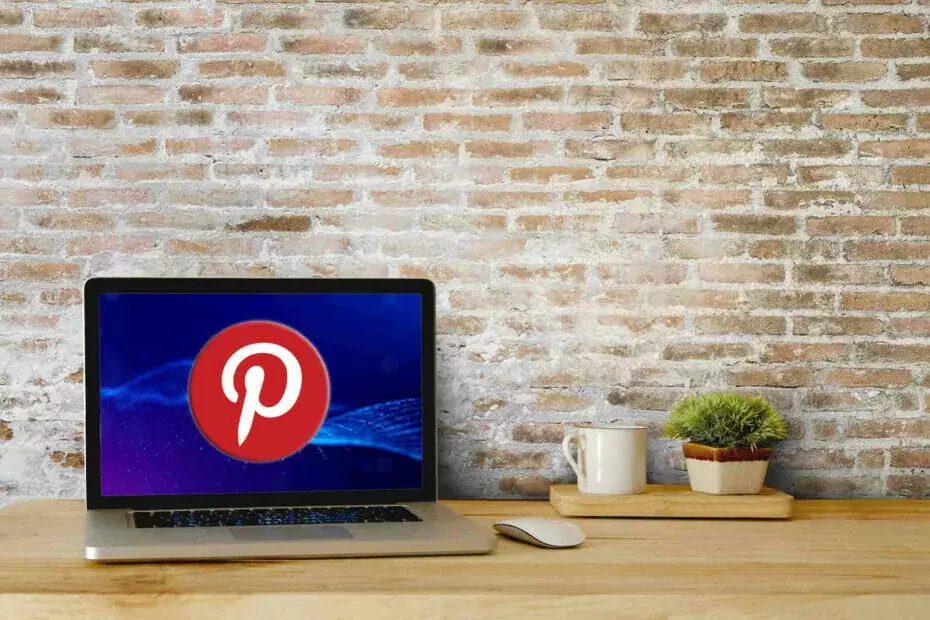
- Migration facile: utilisez l'assistant Opera pour transférer des données existantes, telles que des signets, des mots de passe, etc.
- Optimiser l'utilisation des ressources: votre mémoire RAM est utilisée plus efficacement que dans les autres navigateurs
- Confidentialité renforcée: VPN gratuit et illimité intégré
- Pas de publicité: le bloqueur de publicités intégré accélère le chargement des pages et protège contre l'exploration de données
- Convivial pour les jeux: Opera GX est le premier et le meilleur navigateur pour les jeux
- Télécharger Opéra
hePinterest est une excellente plate-forme pour partager des images, des images et des œuvres d'art. Il offre un moyen simple de rester en contact avec vos amis et des personnes ayant des passe-temps similaires.
Habituellement, la plate-forme est sans erreur, mais dans certains cas, les utilisateurs doivent résoudre certains problèmes. L'un de ces problèmes est lié à la le navigateur bouton.
En d'autres termes, le bouton du navigateur Pinterest ne fonctionne pas. L'extension Pinterest est très utile à ceux qui souhaitent accéder à Pinterest en un seul clic.
Ainsi, le bouton du navigateur Pinterest devrait fonctionner correctement. Mais ce n'est pas toujours le cas. Heureusement, nous avons quelques solutions pour vous permettre de résoudre le problème en un rien de temps.
Que faire si le bouton du navigateur Pinterest ne fonctionne pas ?
1. Essayez d'utiliser un autre navigateur

Parfois, ce problème peut être causé par votre navigateur Web, et afin de le résoudre et de vous assurer que le bouton du navigateur Pinterest, il est conseillé d'en essayer un autre.
Il existe de nombreux excellents navigateurs sur le marché, mais si vous en voulez un léger et fiable, soyez assuré qu'Opera est un choix idéal.
Ce navigateur utilise le même moteur que Chrome, ce qui signifie qu'il peut utiliser toutes les extensions de Chrome. Contrairement à Chrome, celui-ci n'enverra aucune de vos données à Google, votre vie privée restera donc protégée.
En plus de cela, Opera dispose de diverses autres fonctionnalités de confidentialité, telles que le VPN illimité et un bloqueur de publicités intégré pour charger les pages Web jusqu'à 90 % plus rapidement.

Opéra
Pour que le bouton du navigateur Pinterest fonctionne à nouveau, téléchargez Opera. Soyez assuré que ce problème disparaîtra pour de bon !
Visitez le site Web
2. Vider le cache et les cookies
- presse Maj + Ctrl + Supprimer pour ouvrir le Effacer les données de navigation menu.
- Sélectionner Tout le temps comme plage de temps.
- Sélectionner Historique de navigation, Historique des téléchargements, Cookies et autres données du site, Images et fichiers mis en cache.
- Clique sur le Effacer les données bouton.
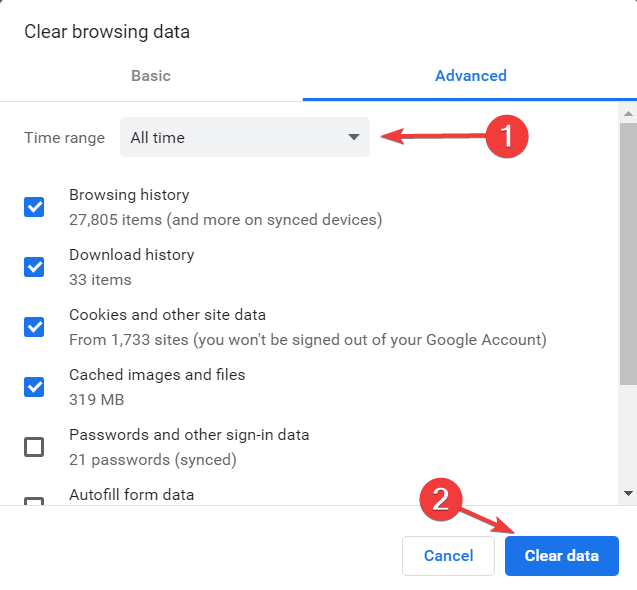
Ce problème peut apparaître si vous n'avez pas effacé le cache et les cookies de votre navigateur pendant une longue période. Ces fichiers Internet temporaires peuvent être corrompus, ce qui affectera votre navigateur.
Pour Google Chrome, suivez les étapes ci-dessus pour supprimer le cache et les cookies. Pour les autres navigateurs, les étapes sont quelque peu similaires.
Supprimez les fichiers temporaires en un clic à l'aide de cet excellent outil !
3. Désactiver les autres extensions

Certaines extensions peuvent ne pas être bonnes pour votre navigateur. Désactivez-les un par un pour voir quelle extension cause le problème.
Aussi, nous vous recommandons de ne pas conserver un grand nombre d'extensions car elles pourraient affecter les performances de votre navigateur.
4. Mettez à jour votre navigateur

Un navigateur mis à jour est plus efficace et sécurisé. N'oubliez pas de mettre à jour votre navigateur en permanence pour avoir un sans erreur expérience en ligne.
De plus, la mise à jour de votre navigateur peut corriger le bouton de votre navigateur Pinterest.
Si le bouton du navigateur Pinterest ne fonctionne pas, nous avons quelques solutions pour vous qui fonctionneront, comme vous pouvez le voir ci-dessus. Ils semblent également faire des merveilles lorsqu'ils sont confrontés à l'un de ces problèmes :
- Le bouton Enregistrer de Pinterest ne fonctionne pas – Habituellement, ce problème n'est pas aussi grave qu'il n'y paraît et peut être résolu avec des opérations de base qui sont bénéfiques pour votre navigateur. Vous pouvez mettre à jour votre navigateur, vider le cache ou vérifier si l'une de vos extensions est défectueuse.
- Bouton Pinterest grisé - Si c'est aussi votre problème, les conseils ci-dessus peuvent vous aider. Bien sûr, si vous manquez de temps pour parcourir toutes ces étapes, téléchargez Opera.
 Vous avez toujours des problèmes ?Corrigez-les avec cet outil :
Vous avez toujours des problèmes ?Corrigez-les avec cet outil :
- Téléchargez cet outil de réparation de PC noté Excellent sur TrustPilot.com (le téléchargement commence sur cette page).
- Cliquez sur Lancer l'analyse pour trouver des problèmes Windows qui pourraient causer des problèmes de PC.
- Cliquez sur Tout réparer pour résoudre les problèmes avec les technologies brevetées (Réduction exclusive pour nos lecteurs).
Restoro a été téléchargé par 0 lecteurs ce mois-ci.
Questions fréquemment posées
Il peut y avoir plusieurs raisons pour lesquelles votre bouton Pinterest ne fonctionne pas, notamment des extensions de navigateur incompatibles, un cache de navigateur fortement chargé, des problèmes Javascript, etc.
Si vous souhaitez connecter votre navigateur à votre compte Pinterest, ouvrez le Chrome Web Store et recherchez le Bouton Enregistrer Pinterest extension. Clique sur le Ajouter à Chrome bouton.
Si Pinterest ne parvient pas à enregistrer les épingles, il peut y avoir un problème quelque part. Pour y remédier, déconnectez-vous de votre compte Pinterest, puis reconnectez-vous, effacez le cache et les cookies de votre navigateur ou passez à un autre navigateur.


